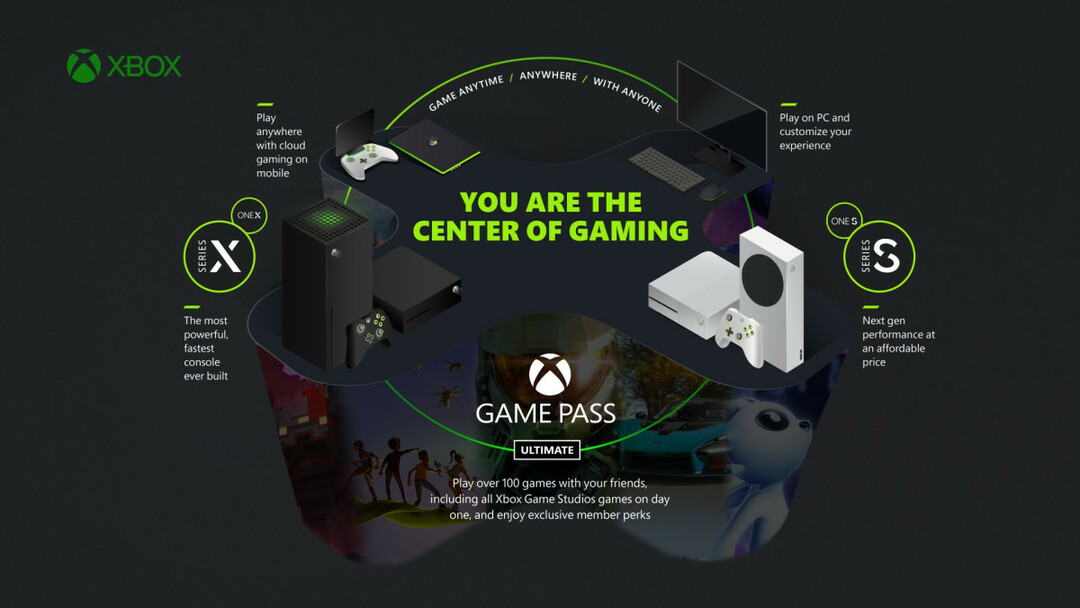- Diablo Immortal on ilmainen online-toimintaroolipeli, moninpeli, jota voidaan pelata myös yhteensopivilla ohjaimilla.
- Mutta monet käyttäjät ovat raportoineet, että joskus ohjain ei toimi pelin kanssa, kokee viiveitä, sitä ei havaita jne.
- Se voi johtua joko siitä, että käytät yhteensopimatonta ohjainta, kehysrajoituksesta tai pelin grafiikka-asetuksista.
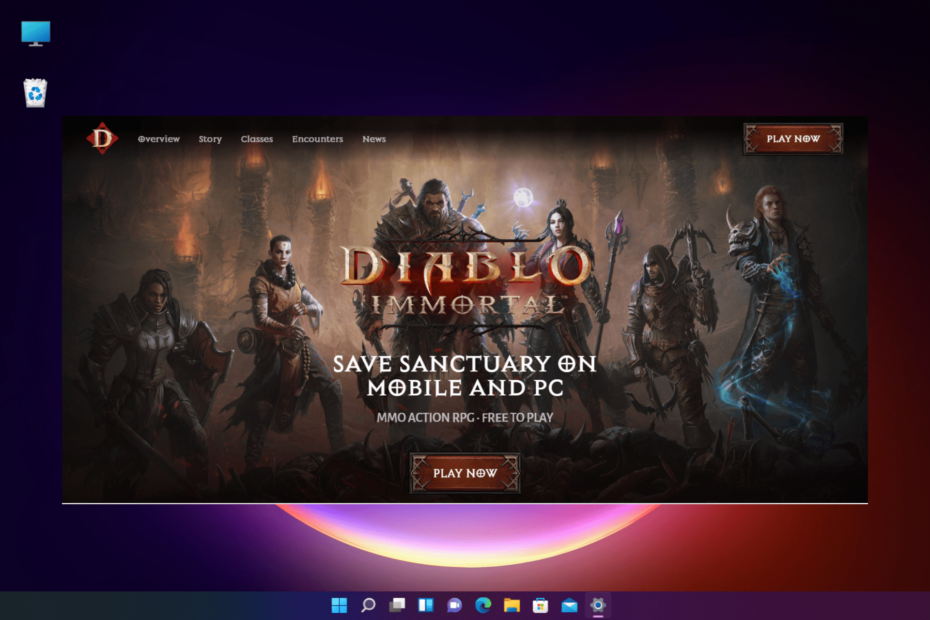
- Helppo siirto: käytä Opera-avustajaa siirtämään poistuvia tietoja, kuten kirjanmerkkejä, salasanoja jne.
- Optimoi resurssien käyttö: RAM-muistia käytetään tehokkaammin kuin muissa selaimissa
- Parannettu yksityisyys: ilmainen ja rajoittamaton VPN integroitu
- Ei mainoksia: sisäänrakennettu Ad Blocker nopeuttaa sivujen lataamista ja suojaa tiedon louhinnalta
- Peliystävällinen: Opera GX on ensimmäinen ja paras selain pelaamiseen
- Lataa Opera
Jos ohjaimesi ei toimi Diablo Immortalissa, et ole yksin. Se näyttää olevan yleinen ongelma pelien ystävien keskuudessa, etenkin Xbox-sarjan X ja PS5-ohjaimien kanssa.
Ongelmiin, kuten Langaton Xbox One -ohjain PC: lle ei toimi, voit etsiä helpoimman ratkaisun oppaastamme.
On kuitenkin tilanteita, joissa PC: n peliohjain toimii hyvin, mutta saatat huomata viiveen pelin aikana.
Mutta vaikka Diablo Immortal ei vieläkään havaitse sitä, ohjaimen tuki PC: lle saattaa olla täysin toimimaton, vaikka se on yhteensopiva.
Onko Diablo Immortalilla ohjaintuki?
Joten voitko pelata Diablo Immortalia PC: llä ohjaimella? Kyllä, voit käyttää peliohjainta Diablo Immortalin pelaamiseen sekä PC: llä että mobiililaitteella (iOS/Android).
Tästä huolimatta kaikkia ohjaimia ei tueta. Joten jos Diablo Immortal -ohjaimesi ei toimi PC: llä, tämä voi olla yksi tärkeimmistä syistä.
Millä ohjaimilla voit pelata Diablo Immortalia?
Alla on kattava luettelo ohjaimista, joita pelaajat voivat käyttää pelata Diablo Immortalia, mutta se vaihtelee eri tietokoneiden ja mobiililaitteiden välillä.
| PC langallinen | PC langaton | iOS-ohjaimet | Android-ohjaimet |
| Langaton Xbox One -ohjain | Langaton Xbox One Bluetooth -ohjain | Backbone One -ohjain | Langaton Xbox One Bluetooth -ohjain |
| Logitech Gamepad F510 | SteelSeries Stratus Duo (Bluetoothin kautta) | Razer Kishi | Xbox Series X/S Bluetooth-ohjain |
| Logitech Gamepad F710 | Sony Dualshock 3 (8 bitin Bluetooth-sovittimen kautta) | Rotor Riot Controller (Mfi) | SteelSeries Stratus Duo |
| Sony Dualshock 3 | Sony Dualshock 4 (Bluetoothilla) | SteelSeries Nimbus (Mfi) | Sony Dualshock 4 |
| Sony Dualshock 4 | Sony DualSense -ohjain (PS5) | Sony Dualshock 4 | Sony DualSense langaton ohjain (PS5) |
| Sony DualSense -ohjain (PS5) | Nintendo Switch Pro -ohjain (Mayflash Magic NS: n kautta) | Sony DualSense langaton ohjain (PS5) | Xbox Elite Controller Series 2 |
| Nintendo Switch Joyconit (gripin ja USB C: n kautta) | – | Xbox Elite Controller Series 2 (iOS 15+) | Mukautuva Xbox-ohjain |
| Nintendo Switch Pro -ohjain (USB C: n kautta) | – | Mukautuva Xbox-ohjain (iOS 14+) | Razer Kishi |
| Mukautuva Xbox-ohjain | – | Langaton Xbox One Bluetooth -ohjain | 8bitdo SN30 Pro -ohjain |
| Xbox Elite -ohjain | – | Xbox Series X/S Bluetooth-ohjain | – |
| Xbox Elite Controller Series 2 | – | – | – |
Jos ohjaimesi on luettelossa, mutta se ei edelleenkään toimi Diablo Immortalin kanssa, voit kokeilla alla olevia menetelmiä ongelman vianmääritykseen.
Mitä teen, jos ohjaimeni ei toimi Diablo Immortalissa?
1. Vaihda ohjaimeen peliasetuksista
- Avata Diablo Immortal ja klikkaa asetukset.
- Tästä, klikkaa Ohjain.
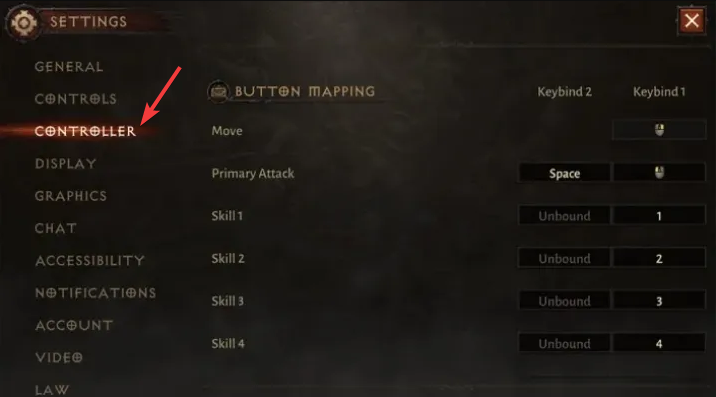
- Vaihda kohtaan Ohjain alkaen Näppäimistö.
Käynnistä nyt pelisi uudelleen, jotta muutokset tulevat voimaan, ja tarkista, toimiiko ohjain nyt.
- 5 parasta peliohjainta Windows 11:lle
- Xbox-ohjainohjainvirhe/ei tunnisteta Windows 10/11:ssä
- KORJAUS: Peliohjain tunnistettiin, mutta ei toimi peleissä
2. Muuta FPS-asetuksiasi
- Mene asetukset Diablo Immortalissa.
- Valitse seuraavaksi Grafiikka vasemmalla.
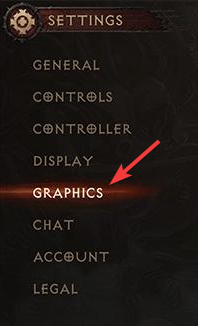
- Navigoi nyt oikealle ja siirry kohtaan FPS -osio.
- Täällä, vieressä Ruudunpäivitysnopeus, valitse Korkkiton, ja sammuta Pystytahdistus ja Kuvan teroitus.
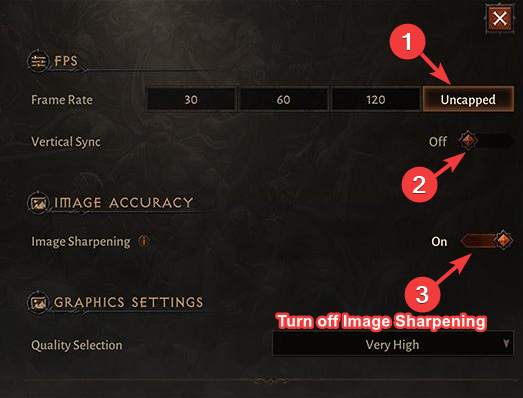
- Sammuta samalla kaikki muut tietokoneellasi käynnissä olevat kolmannen osapuolen FPS-ohjelmistot.
Kun olet valmis, käynnistä peli uudelleen ja tarkista, onko Diablo Immortal -ohjaimen viiveongelma ratkaistu.
3. Remap ohjaimen painikkeet Diablo Immortalissa
Diablo Immortal ei vain salli tuettujen ohjaimien käyttöä, vaan mahdollistaa myös painikkeen asettelun uudelleenkartoituksen.
Tässä on nopea näkymä Diablo Immortalin oletussäätimistä Xbox-ohjaimen kunkin painikkeen osalta.
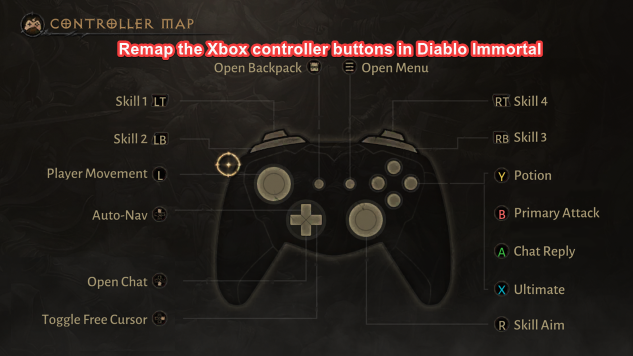
Voit määrittää säätimet uudelleen vastaavasti korjataksesi Diablo Immortal -ongelman, joka ei toimi Xboxissa. Lisäksi joillekin käyttäjille Deadzonen lisääminen pelivaihtoehdoissa auttoi korjaamaan ongelman.
Kuitenkin, jos Ääni Diablo Immortalissa ei toimi, voit katsoa yksityiskohtaista viestiämme ongelman korjaamisesta.
Jos sinulla on muita Diablo Immortal -ongelmia, jätä viesti alla olevaan kommenttikenttään, niin yritämme löytää ratkaisun.
 Onko sinulla edelleen ongelmia?Korjaa ne tällä työkalulla:
Onko sinulla edelleen ongelmia?Korjaa ne tällä työkalulla:
- Lataa tämä PC Repair Tool arvioitiin erinomaiseksi TrustPilot.comissa (lataus alkaa tältä sivulta).
- Klikkaus Aloita skannaus löytääksesi Windows-ongelmia, jotka voivat aiheuttaa tietokoneongelmia.
- Klikkaus Korjaa kaikki korjata Patented Technologies -ongelmia (Eksklusiivinen alennus lukijoillemme).
Restoron on ladannut 0 lukijat tässä kuussa.